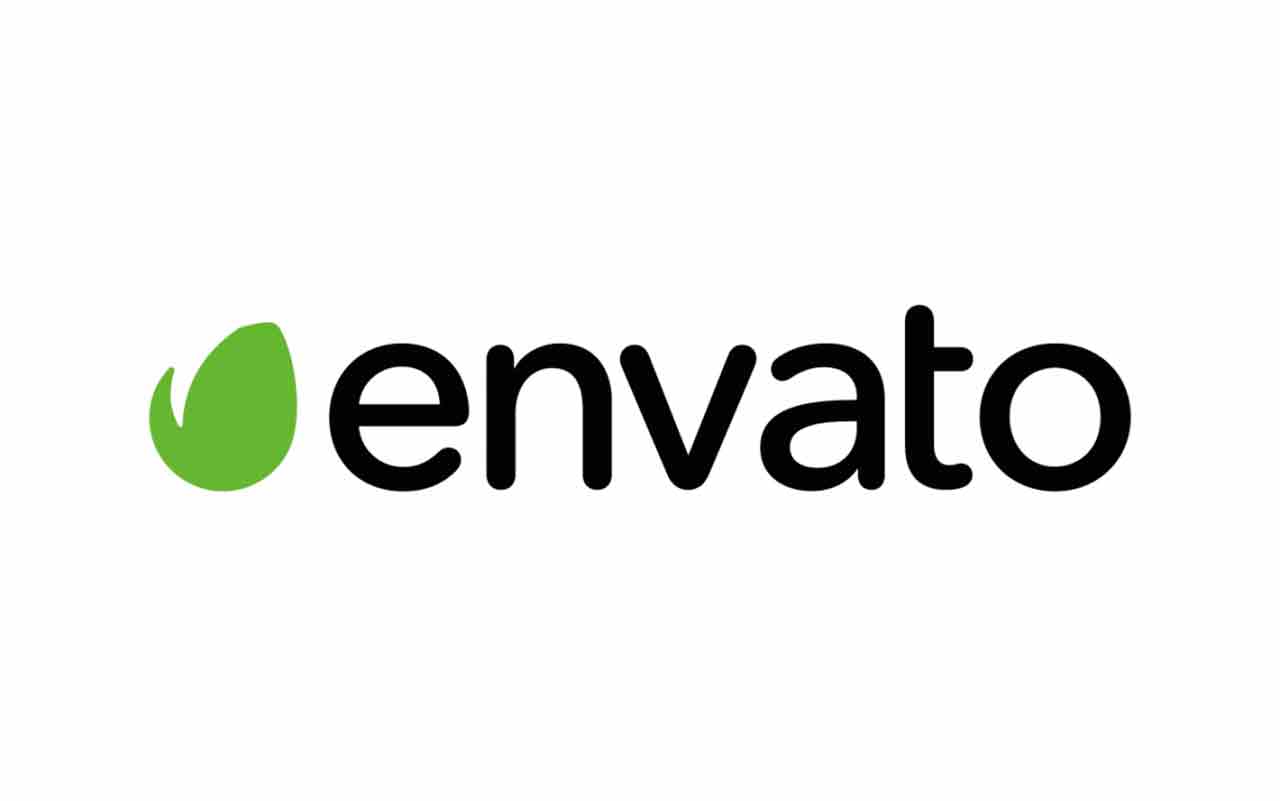Содержание:
Независимо от того, проиндексированы ли ваши загрузки, потоковая передача похожа на слайд-шоу или вы просто хотите максимизировать скорость своего интернет-соединения, есть несколько вещей, которые вы можете сделать перед обновлением своего контракта. Ознакомьтесь с несколькими способами, которые помогут вам ускорить ваше интернет-соединение бесплатно.
Оптимизируйте свою сеть
Если вы используете соединение Wi-Fi вместо проводного Ethernet, начните с минимизации помех от близлежащих сетей, поскольку они могут вызвать падение скорости. Использование диапазона 5 ГГц обеспечивает более высокую скорость и меньше помех, сообщает интернет Алматы, если у вас двухдиапазонный маршрутизатор, при подключении вы увидите две сети. Для простоты использования вы можете дать им отдельные имена.
Помните, что нельзя использовать незащищенную беспроводную сеть. Если ваша сеть открыта, любой может получить к ней доступ и уменьшить пропускную способность. Убедитесь, что ваша сеть защищена шифрованием WPA2 (AES). Когда эта функция включена, всем устройствам требуется пароль для подключения к сети.
Полностью обходя беспроводную сеть и используя проводное соединение Ethernet, вам гарантирована наилучшая производительность вашей локальной сети. Вы также можете попытаться переместить маршрутизатор в лучшее место, ближе к месту, где вы чаще всего используете беспроводные устройства (например, в гостиной).
Тест скорости интернета
Вы можете проверить скорость своего интернета с помощью таких сервисов, как Speedtest, Fast или даже Google. Для получения максимально достоверного результата стоит проводить тест рядом с роутером и в то время, когда как можно меньше устройств используют сеть. Если вы стримите или загружаете одновременно, вы, вероятно, получите более низкий балл. Вы можете запустить тест несколько раз и усреднить результаты.
Затем сравните скорость, которую вы получаете, со скоростью, которую вы должны получить от своего интернет-провайдера. Реальная скорость интернета редко соответствует заявленной вашим интернет-провайдером, но вы должны приблизиться к ней в непиковые часы.
Ограничьте пропускную способность, используемую устройствами
Интернет-соединение обеспечивает ограниченную полосу пропускания, которую необходимо распределить между всеми устройствами в сети. Чем больше устройств одновременно используют Интернет, тем ниже скорость соединения. Ограничение количества действий за раз может значительно улучшить скорость вашего интернета.
Некоторые действия в сети являются тяжелыми, в том числе:
- большие загрузки;
- потоковое видео с разрешением выше 1080p;
- Wi-Fi камеры и дверные звонки.
Попробуйте изолировать любое устройство, которое может вызывать повышенную нагрузку на сеть. Скорее всего, вы получаете ту скорость интернета, за которую платите, но пытаетесь сделать слишком много одновременно по своему текущему тарифному плану.
Выберите оптимальный DNS-сервер
Система доменных имен (DNS) похожа на адресную книгу Интернета. Он распознает доменные имена и переводит их в IP-адреса серверов, на которых хранятся данные. Скорость работы DNS может сильно различаться. Медленный сервер означает более длительные задержки при доступе к веб-сайтам.
Иногда выбор сервера влияет на поддерживаемые IP-адреса, особенно когда веб-сайты распределяют трафик через сеть доставки контента (CDN).
По умолчанию используется DNS, назначенный поставщику услуг. Они вряд ли будут самыми быстрыми доступными серверами. Лучше использовать серверы, предоставленные Google (8.8.8.8 и 8.8.4.4) или CloudFlare (1.1.1.1).
Проанализируйте, какие приложения используют ваше интернет-соединение
Приложения также могут вызывать проблемы со скоростью интернета, особенно когда они интенсивно используют ваше соединение во время работы в фоновом режиме. Пользователи Windows могут запустить диспетчер задач (Ctrl+Alt+Del), чтобы увидеть список запущенных процессов. Когда вы отсортируете столбец «сеть», вы увидите, какие процессы используют наибольшую нагрузку на сеть. Отключите все, что вам не нужно.
На Mac вы можете сделать то же самое, запустив Activity Monitor (перейдите на вкладку «Сеть», затем отсортируйте по «Отправлено байтов» для восходящего потока или «Получено байтов» для нисходящего).
Как для Windows, так и для Mac важно идентифицировать процессы, чтобы понять, почему приложения используют сетевое подключение. Поищите в Интернете неочевидные для вас имена процессов и решите, нужно вам это приложение или нет.
На компьютерах с Windows вирусы и вредоносное ПО могут быть источником нежелательной активности. Регулярно запускайте проверку на вирусы, чтобы защитить свой компьютер. Пользователи Mac могут проверить специально разработанные средства защиты от вредоносных программ.
Используйте VPN
Ваш интернет-провайдер может ограничивать определенные типы трафика, например ограничивать действия с интенсивным использованием данных, такие как обмен файлами и потоковое видео. Целые домены (например, youtube.com) также могут быть ограничены. Если ваша скорость потоковой передачи особенно низкая при попытке просмотра видео, но поиск в Интернете загружается молниеносно, вы, вероятно, испытываете ограничение со стороны вашего поставщика услуг.
Чтобы этого избежать, используйте виртуальную частную сеть (VPN). Подключение к VPN несколько замедлит скорость вашего интернета в зависимости от того, насколько далеко вы находитесь от сервера. Выберите провайдера VPN с ближайшими к вам серверами.
Подумайте о замене маршрутизатора или модема
Если ваш маршрутизатор относительно старый (от двух до пяти лет), подумайте о приобретении нового. Сетевое оборудование редко выходит из строя, но проблемы могут возникнуть в зависимости от того, насколько интенсивно оно используется. Современные маршрутизаторы поддерживают более быстрые стандарты Wi-Fi (например, 802.11ac). Для лучшего покрытия вы можете рассмотреть ячеистую систему Wi-Fi.
Устаревший модем также может повлиять на скорость вашего сетевого подключения. Если вы не получаете той скорости, за которую платите, и вы давно купили модем, возможно, пришло время его заменить.